Отчет о закупках у субъектов малого предпринимательства и социально ориентированных некоммерческих организаций — это сводные данные за год о госзаказах у таких субъектов, формируемые заказчиком в ЕИС. Рассказываем, как сформировать отчетность о закупках у СМП и СОНКО в личном кабинете ЕИС.

Навигация
Заходим в отчеты заказчика
В личном кабинете заказчика предусмотрен функционал по формированию отчетности. В меню командных действий личного кабинета пользователь может увидеть соответствующую группу — «Отчеты». В блоке можно составлять как отчетность заказчиков, так и отчетность организаций (функция доступна только тем организациям, для которых установлено право по составлению отчетности в ЕИС).

Надо знать: какие отчеты должен сдают заказчики по 44-ФЗ
Для того чтобы начать работу с отчетностью, необходимо выбрать «Отчеты организации», после чего откроется страница для выбора необходимого регистра.

Эксперты КонсультантПлюс разобрали, как составить и разместить отчет об объеме закупок у СМП и СОНКО. Используйте эти инструкции бесплатно.
Формируем отчет
Подробнее расскажем, как по шагам сформировать отчетности об объеме закупок у СМП и СОНКО в личном кабинете заказчика в ЕИС. Пользователь выбирает действие «Формирование информации об отчете заказчика», затем определяет тип отчетности в соответствующем поле и выбирает выписки об объемах закупок у СМП и СОНКО. Теперь необходимо сформировать сведения о заказах у субъектов малого предпринимательства и социально ориентированных некоммерческих организаций, заполнив вкладки с общей информацией, данными о заключенных контрактах и объемах закупок.
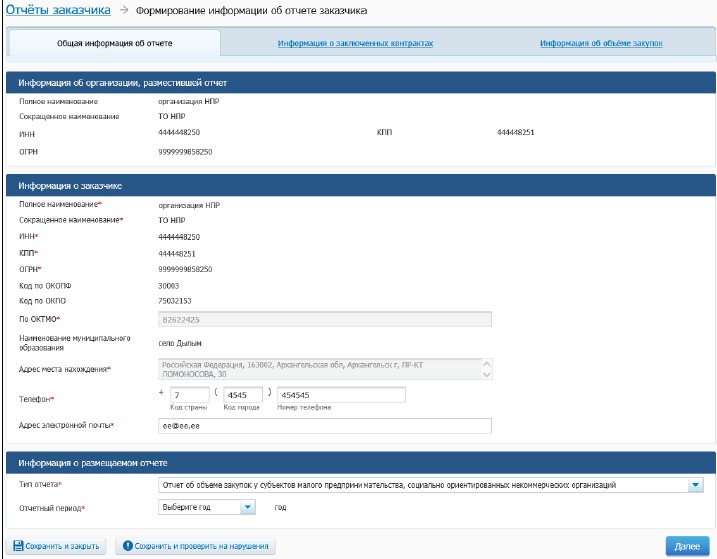
Во вкладке «Общая информация» заполняются все необходимые сведения, а также выбирается отчетный год и прикрепляется сам документ.
После внесения всех данных пользователь нажимает «Далее» и переходит на вкладку «Информация о заключенных контрактах».
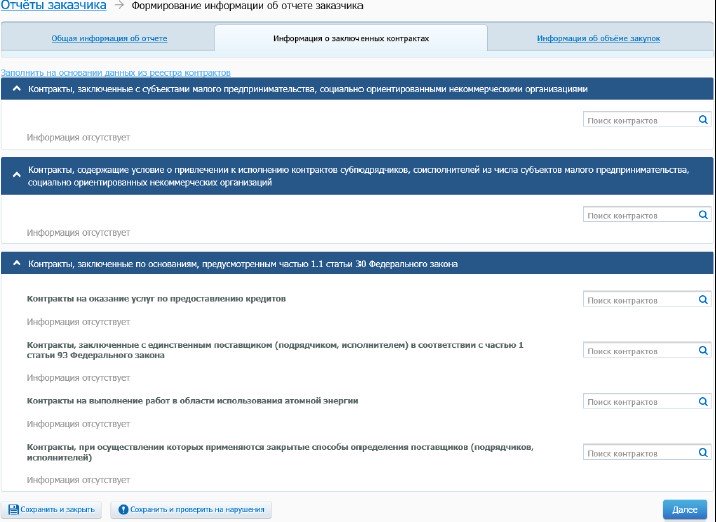
Здесь нужно выбрать надлежащие контракты из реестра в каждом разделе. Для этого нажимаем значок поиска и в поисковой форме вводим реквизиты искомого документа. При этом в каждом разделе в поисковой форме устанавливаются статусы поставщика, которые недоступны для редактирования.

После того как пользователь нашел и выбрал надлежащие соглашения, они отобразятся в разделе в виде специальных гиперссылок. Каждый контракт обозначается своим реестровым номером. Для того чтобы просмотреть сведения о контракте в его карточке, нужно перейти по соответствующей гиперссылке. При необходимости контракты можно удалить из раздела, нажав на значок удаления.

Пользователь также может автоматически заполнить сведения раздела из реестра контрактов. Для этого нужно выбрать команду «Заполнить на основании данных из реестра контрактов» и подтвердить свои действия во всплывающем уведомлении.

При автоматическом заполнении в разделе указываются сведения о реестровых записях, номерах, датах заключения, ценах соглашений и о наименовании поставщиков. При этом в случае автозаполнения информация всегда будет актуальной, так как доступна функция обновления в соответствии с текущими данными из перечня. При изменении отчетного периода в документ подтянется обновленная информация.
После формирования сведений во второй вкладке пользователь нажимает «Далее» и переходит на вкладку «Информация об объеме закупок».
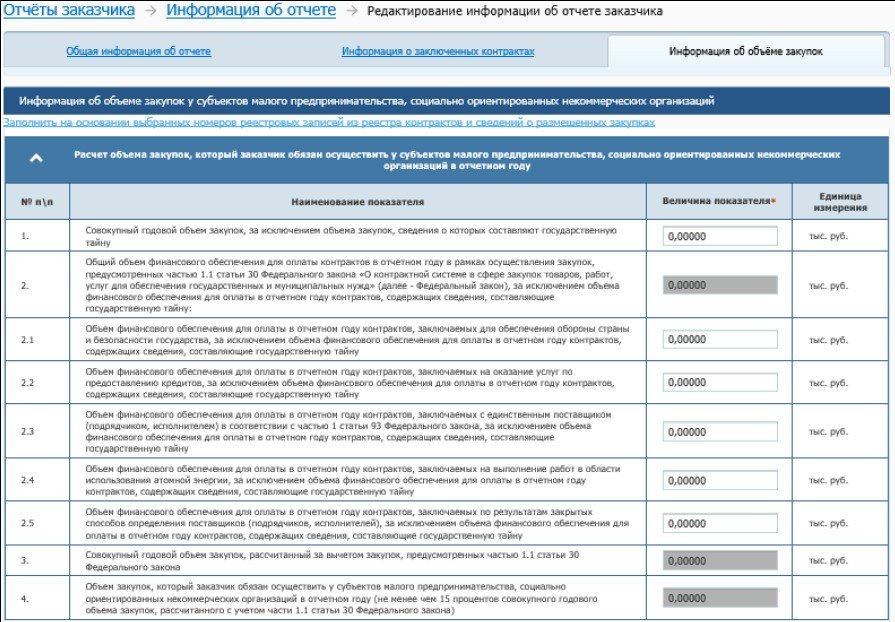

В данном разделе также доступна функция автозаполнения. Необходимо выбрать команду «Заполнить на основании выбранных номеров реестровых записей из реестра контрактов и сведений о размещенных закупках» и подтвердить действие в открывшемся уведомлении.

Все сведения будут автоматически заполняться и обновляться в соответствии с актуальными реестровыми данными.
После заполнения всех разделов необходимо сохранить проект отчета о закупках у СМП и СОНКО и проверить его на нарушения.

Может пригодиться: как составить отчет о закупках у СМП и СОНКО по 44-ФЗ
Публикуем отчет об объемах закупок у СМП и СОНКО
Для того чтобы опубликовать документ, необходимо выбрать действие «Разместить».
Далее откроется сообщение системы о подтверждении размещения. При согласовании пользователем будет доступна печатная форма отчетности. Необходимо подтвердить согласие заказчика на подписание сведений и прикрепленных регистров, после чего нажать «Подписать и разместить».
После того как документация о закупках у СМП и СОНКО будет опубликована, ее можно будет просмотреть в перечне отчетов организации-заказчика.
На заметку: как устранить ошибки при публикации в ЕИС отчета по СМП
Примеры из ЕИС
Ознакомьтесь с примерами отчетов для казенных, бюджетных и государственных учреждений.




 Важно
Предпринимателям Курской области продлят сроки уплаты налогов
Важно
Предпринимателям Курской области продлят сроки уплаты налогов 

